Cómo crear una tarjeta SD o unidad flash de arranque de Windows

Aquí le mostramos cómo crear una tarjeta SD de Windows o una unidad flash USB de arranque. Esto es perfecto para instalar Windows en una Netbook o Tablet PC.
Si está trabajando con una netbook o una tabletacomputadora, es probable que no tenga una unidad de DVD-ROM incluida. ¡Normalmente esto es fantástico! Hace que su dispositivo en general sea más liviano y menos costoso. Pero, si necesita instalar o reformatear Windows, entonces se encuentra con algunos problemas bastante rápido. Sin unidad de DVD significa que no puedes grabar una copia de Windows y tirarla allí. Afortunadamente, la mayoría de las netbooks tienen una ranura para tarjeta SD, y TODAS son compatibles con unidades de memoria USB. ¡Usemos eso para nuestro beneficio y hagamos funcionar Windows!
Lo que necesitas hacer esto:
- Un mínimo de un 8GB* Disco de almacenamiento extraíble. Este almacenamiento puede ser una tarjeta SD o una unidad flash USB.
- Una computadora que ya ejecuta Windows.
- Un disco de instalación de Windows 7, Vista o XP, o.Yo asi archivo equivalente.
Aunque solo necesita 8GB, solo tome 32GB o64 GB de Amazon. A partir de 2017, probablemente sea más costoso comprar una unidad más pequeña frente a una de 64 GB o más. Además, no olvide verificar que la placa base en la que está instalando Windows admite el arranque desde una unidad de almacenamiento extraíble / USB. Esto es bastante común ahora, pero si está tratando de instalar Windows en una máquina más antigua, algo en lo que pensar si tiene problemas.
¿Tienes todo eso? ¡Camino a seguir! Empecemos.
Paso 1
Bien, entonces tienes tu tarjeta SD o un pen drive USB (Algunas personas llaman a cualquiera de estas unidades flash.) Tenga en cuenta que si va por la ruta de la tarjeta SD, asegúrese de que su computadora tenga un lector de tarjetas SD. Buenas noticias, son baratas en Amazon, por lo que no es un gran problema si necesita pedir una muy rápido.
Una vez que haya adquirido uno de estos, conéctelo a su computadora. Si tiene algo valioso guardado en su almacenamiento portátil, copia de seguridad de cualquier información que haya guardado en su SD / USB antes de empezamos En los siguientes pasos, formatearemos y limpiaremos por completo en el proceso de convertirlo en un disco de arranque de Windows.
* Oh, antes de que lo olvide, un Excelente Lo que pasa con las unidades flash USB, supongo que un 3GBconducir funcionaría, pero que yo sepa, ese es un tamaño muy inusual. Y además, una vez que haya terminado la instalación, puede usar la unidad de 4GB para ReadyBoost para mejorar el rendimiento de su sistema.

Paso 2
Ve a la Menu de inicio y Tipo cmd en el cuadro de búsqueda para abrir el símbolo del sistema.
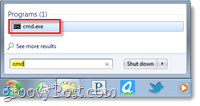
En este tutorial nos toparemos con una gran cantidad de líneas de comando, así que para mantenerlo fácil, solo enumeraré el comando para cada paso. Necesitarás prensa Entrar después de escribir cada comando.
Primero, necesitamos abrir diskpart, que es un programa cmd-line integrado en Windows.
Type: Diskpart
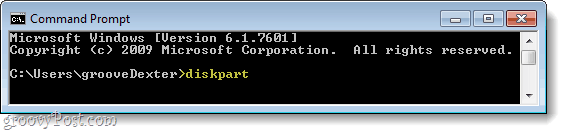
Paso 3
Debería aparecer una nueva ventana con el sistema32diskpart.exe en la barra de título
Type: list disk
Algunos discos deben aparecer en una matriz pequeña (gráfico.) Busque el que coincida con el tamaño de su tarjeta SD / unidad USB. Es posible que no coincida exactamente, ya que el espacio de disco utilizable real es aproximadamente un 5% menor de lo que se anuncia. Para el siguiente comando, debe ingresar el número que corresponde a esa unidad.
Type: select disk 2
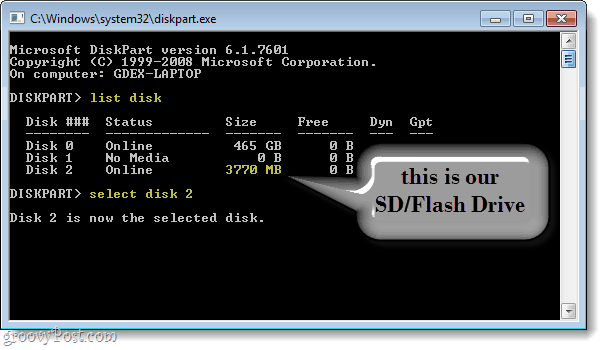
Paso 4
Ahora que el disco está seleccionado, podemos comenzar a limpiarlo y prepararlo. Estos comandos deberían ser los mismos para todos, así que solo ingréselos uno tras otro.
Type: clean Type: create partition primary Type: select partition 1 Type: active Type: format fs=fat32
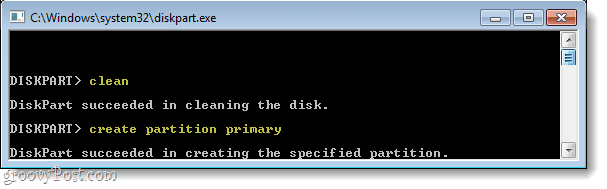
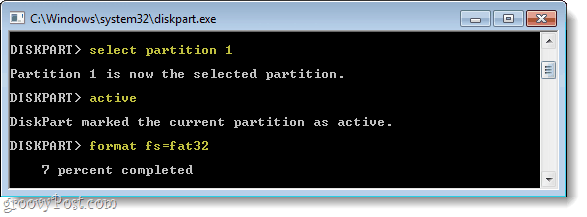
Paso 5
El formateo tomará un par de minutos, así que ahora es un buen momento para tomar un refrigerio. ;)
Una vez hecho esto, asignaremos una letra de unidad a su disco de almacenamiento extraíble recién formateado. *
Type: assign letter=y Type: exit
* *No tiene que usar la letra "y"Pero como es probable que no se tome, lo utilizaremos en este tutorial para simplificar las cosas.
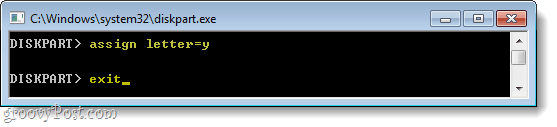
Paso 6
Si tiene un DVD de instalación de Windows 7, insértelo en su unidad de DVD. Si, en cambio, tiene una instalación .ISO, móntela en su computadora utilizando una unidad de disco virtual.
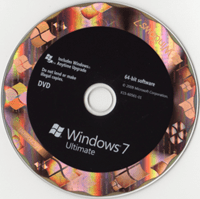
Una vez que se inserta su disco, Hacer clic el Menu de inicio y entonces Hacer clic Computadora. Debería aparecer una ventana emergente con todosDiscos duros y almacenamiento extraíble. Busque su unidad de DVD y tome nota de qué letra se le asigna. Si está utilizando una unidad virtual, podría llamarse unidad de BD-ROM en lugar de DVD. En mi caso, la unidad de DVD tiene asignada la letra "mi, "Así que eso es lo que usaré en el siguiente paso.
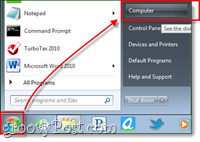
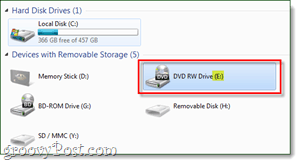
Paso 7
Ahora, todo lo que tenemos que hacer es copiar los archivos del disco de instalación a la tarjeta SD. En el siguiente ejemplo, mi: es mi unidad de DVD y y: es mi tarjeta SD
Type: xcopy e:* y: /s /e /f
Este proceso puede demorar un poco ya que está transfiriendo un poco más de 2 GB de archivos.
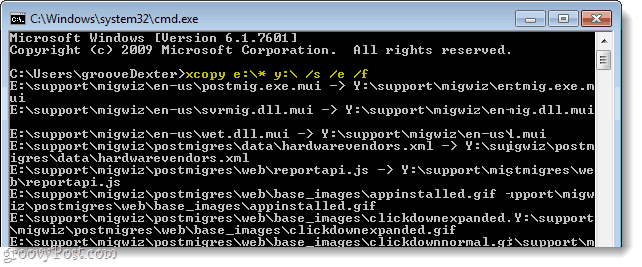
¡Hecho!
Después de que los archivos finalmente se transfieran, ¡ya está! Ahora tiene una unidad portátil de instalación de Windows.
Ahora, para la computadora en la que desea instalar Windows al usar esto, todo lo que necesita hacer es reiniciar la computadora y spam-press el F2 clave mientras se está iniciando; o cualquiera que sea la clave de configuración, pero F2 es el estándar para muchos sistemas. Presionar la tecla F2 debería cargar la BIOS del sistema. Aquí debe ir a la sección Prioridad del dispositivo de arranque y cambiar la tarjeta USB / SD al número 1 en la lista de prioridades. Una vez que esté configurado, su computadora debe tratar su SD / USB como un DVD de instalación de Windows 7.
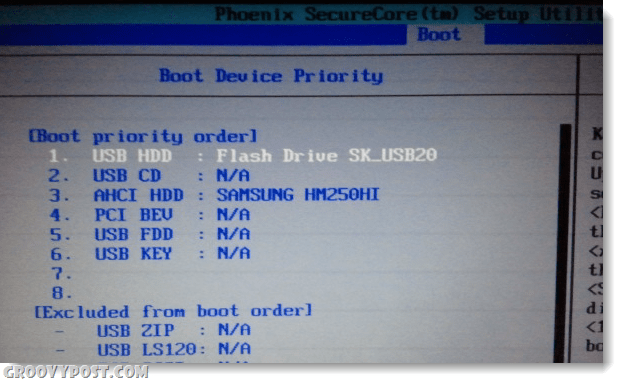










Deja un comentario